

líður vel, skammta meira
HANDBÓK
V 1.07
D&R Electronica BV, Rijnkade 15B, 1382GS Weesp, Hollandi
Sími: +31 (0)294-418014 | Websíða: www.dnrbroadcast.com | Tölvupóstur: sales@dr.nl
Webstöð Configuration Manager hugbúnaður
Kæri viðskiptavinur,
Þakka þér fyrir að velja D&R WEBSTATION hrærivél.
The webstöðin var hönnuð af fagfólki í útvarpsútsendingum ásamt d&r hönnunarteymi og er ætluð til notkunar allan sólarhringinn sem „on-air“ blöndunartæki og/eða framleiðslutölva í mest krefjandi framleiðsluherberginu.
Við erum fullviss um að þú munt nota webstöðvablöndunartæki í mörg ár á eftir og óska þér góðs gengis.
Við metum tillögur frá viðskiptavinum okkar og værum þakklát ef þú gætir sent okkur athugasemdir þínar í tölvupósti þegar þú þekkir webstöð blöndunartæki.
Við lærum af hugmyndum og tillögum viðskiptavina eins og þín og þökkum tímann sem þú tekur til að gera þetta að lokum.
Og… við kunnum alltaf að meta fallegar stúdíómyndir með webstöð í notkun til að hafa á okkar websíða.
Vinsamlegast sendu þeim póst á sales@dr.nl
með góðri kveðju,
Duco de Rijk
MD
UPPSETNING HUGBÚNAÐAR
- Sæktu nýjasta hugbúnaðinn og/eða fastbúnaðinn af D&R WIKI síðunni:
https://www.dnrbroadcast.com/user-manuals - Uppsetning hugbúnaðar
o Tvísmelltu á executable (.exe) file og fylgdu leiðbeiningunum á skjánum. - Fastbúnaðaruppfærsla
o Settu upp nýja fastbúnaðinn með D&R Firmware Updatetool (Sjá kafla 1.5)
1.1 Webstöð stjórn
![]() Webstöð Control þarf að setja upp til að veita samskiptaviðmót milli Webstöðvatölvu og önnur forrit (þ.e Webstöð Metrar).
Webstöð Control þarf að setja upp til að veita samskiptaviðmót milli Webstöðvatölvu og önnur forrit (þ.e Webstöð Metrar).
Forritið keyrir í bakgrunni og tengist vélinni sjálfkrafa þegar USB-aðal tengi þess er tengt við tölvuna.
- Tvísmelltu á Webstation Control vx.xxx – Setup.exe
- Fylgdu uppsetningarleiðbeiningunum á skjánum
- Ef uppsetningin tókst muntu sjá Webstöðvarstýringartáknið á verkstikunni
- Rift-smelltu á táknið og smelltu á Stillingar
- Gakktu úr skugga um að gátreitirnir tveir séu merktir og lokaðu glugganum
- Tengdu USB-aðal tengi stjórnborðsins við tölvuna
- Webstation Control byrjar sjálfkrafa þegar stjórnborð er tengt:
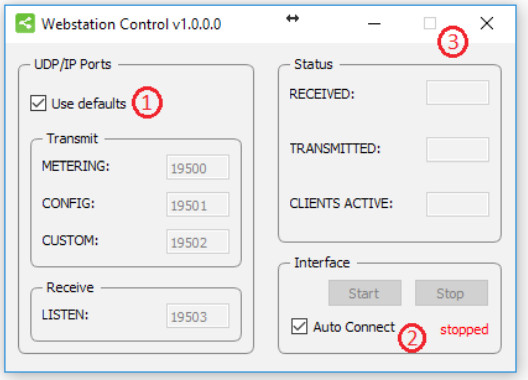
1.2 Webstöð Metrar
Webstation Meters er forrit sem sýnir mælistig og ástand Webstöðvatölvu.
Hnapparnir sex í neðri hluta mæliskjásins gefa til kynna hvaða uppspretta er valin og virka einnig sem Rás ON rofi þegar smellt er á hann með mús (eða snertiskjá). Einnig er hægt að nota NONSTOP vísirinn sem fjarstýringu með því að smella á hann.
- Tvísmelltu á Webstation Meters vx.xxx – Setup.exe
- Fylgdu uppsetningarleiðbeiningunum á skjánum
- Tvísmelltu á táknið á skjáborðinu þínu til að keyra forritið
- Ýttu á stillingartáknið í efra hægra horninu
- Stilltu ytri gestgjafa á: 127.0.0.1
- Hakaðu í Nota sjálfgefnar gátreit og ýttu á [Í lagi]
- Græn lína fyrir neðan D&R lógóið gefur til kynna að forritið sé á netinu (móttaka gagna)

1.3 Webstöð stillingarstjóri
![]()
Webstöð Configuration Manager er hægt að nota til að lesa eða skrifa stillingar frá eða til Webstjórnborð stöðvarinnar í sömu röð.
Hægt er að vista alla uppsetninguna eða hlaða henni sem forstillingufile frá File matseðill.
- Tvísmelltu á Webstöð Configuration Manager vx.xxx – Setup.exe
- Fylgdu uppsetningarleiðbeiningunum á skjánum
- Tvísmelltu á táknið á skjáborðinu þínu til að keyra forritið
- Ýttu á Valkostir-> Samskipti á valmyndastikunni:
- Stilltu ytri gestgjafa á: 127.0.0.1
- Hakaðu í Nota sjálfgefnar gátreit og ýttu á [Í lagi]
- Ýttu á [READ] til að lesa stillingar frá stjórnborðinu.

1.4 Webstöð Voip
![]() Webstation Voip er forrit sem gerir þér kleift að svara eða ljúka símtölum úr voip forriti (aðeins Skype studd í augnablikinu) með [CONNECT] hnappinum á einingu 8 í Webstöðvatölvu.
Webstation Voip er forrit sem gerir þér kleift að svara eða ljúka símtölum úr voip forriti (aðeins Skype studd í augnablikinu) með [CONNECT] hnappinum á einingu 8 í Webstöðvatölvu.
Tvísmelltu á Webstöð Voip vx.xxx – Setup.exe
Fylgdu uppsetningarleiðbeiningunum á skjánum
Forritið keyrir sjálfkrafa þegar tölvan er ræst.
1.5 Fastbúnaðaruppfærslutól
Firmware Updatetool er hægt að nota til að uppfæra innri vélbúnaðar Webstöðvatölvu.
Nýjasta fastbúnaðinn er hægt að hlaða niður af D&R WIKI síðunni:
https://www.dnrbroadcast.com/user-manuals
- Tvísmelltu á Firmware Updatetool vx.x – Setup.exe
- Fylgdu uppsetningarleiðbeiningunum á skjánum
- Tvísmelltu á táknið á skjáborðinu þínu til að keyra forritið
- Gakktu úr skugga um að stjórnborðið sé í ræsihleðsluham:
• Slökktu á stjórnborðinu
• Haltu inni CONNECT hnappinum (staðsett á rás 8, VoIP)
• Kveiktu á stjórnborðinu
• Slepptu CONNECT hnappinum - Veldu D&R Webstöð af tækjalistanum
- Veldu fastbúnaðinn file (*.hex)
- Ýttu á [UPDATE]
- Þegar uppfærslan heppnaðist birtist gluggi svipaður og hér að neðan:
KYNNING Blöndunareining
ATH: Til að forðast vandamál með jarðtengingarmöguleikamismun sem gæti valdið skemmdum á inntaksrásinni.
Vinsamlegast skiptu um bæði WEBSlökkt skal á STATION og öðrum búnaði áður en þær eru tengdar hver við annan.
Skiptu síðan um WEBSTATION á og síðan tengdur búnaður þinn.


2.1 MIC / LINE MODULES 1-2
- 2x Professional, mjög lágt hljóðjafnaður hljóðnemi for-amps með 48 volta phantom power á XLR.
- Tvö stereo línuinntak.
- Sérhver inntak með innleggi fyrir örgjörva.
- Fáðu stjórn til að stilla hljóðnema eða línustig sem kemur inn.
- Tveggja hljómsveita hljómtæki tónjafnari.
- Stereo CUE rofi fyrir pre-fade hlustun.
- ON rofi. (einnig raddrásarvirkjun)
- 100 mm faglegur N-Alps fader með fader start.
- Stereo VCA fader stjórn.
2.2 USB / LÍNA EININGAR 3-5
- Hægt að velja inntak á milli USB eða hljómtæki línu.
- Fáðu stjórn á komandi merki.
- Stereo CUE rofi fyrir pre-fade hlustun.
- ON rofi.
- 100 mm faglegur N-Alps fader með fader start.
- Stereo VCA fader stjórn.
2.3 VOIP/LÍNA EINING 6
- Hægt er að velja inntak á milli VoIP eða hljómtæki línu.
- Stereo línuinntak er hægt að nota fyrir ytri Hybrid.
- Fáðu stjórn á komandi merki.
- VoIP sendistýringu fyrir útleiðandi stig.
- Stereo CUE rofi fyrir pre-fade hlustun.
- ON rofi.
- 100 mm faglegur N-Alps fader með fader start.
- Stereo VCA fader stjórn.
2.4 MEISTARAFLIÐ
- Aðalstýringar fyrir síma/CRM
- CRM hluta með Cue Reset og Auto Cue.
- NON-STOP rofi leiðir mát 3 (USB steríóinntak) beint í Cinch-tengi aðalforritsins.
- 12 ókeypis forritanlegir stýrirofar fyrir tónlistarspilunarkerfi.
- Innbyggður raddmælingarbustur.
- Cue strætó er einnig samskiptarúta
2.5 HUGBÚNAÐUR
- Allur hugbúnaður er fáanlegur á D&R WIKI síðunni:
https://www.dnrbroadcast.com/user-manuals - Allar einingar forritanlegar fyrir sig
- Margar Master aðgerðir eru forritanlegar fyrir sig.
- USB-stýringarhluti gerir kleift að stjórna spilunarhugbúnaði af hrærivélinni.
Merkjaflæði

WEBSTÖÐARBAKHÆLI
Bakhliðin sýnir öll inn- og úttakstengi til að tengjast öðrum búnaði þínum.
Fyrstu tvær einingar 1-2 MIC/LINE einingar til hægri eru með jafnvægi XLR hljóðnemainntak með hljóðnemainnleggi fyrir raddvinnslu.
Tvö cinch tengi taka við línustigi vinstri/hægri inntaksmerki.

Einingar 3-4-5 eru USB inntak sem eru færð frá innbyggðum USB HUB sem tekur við og sendir hljómtæki sendir merki til tengdrar tölvu þar sem tónlistarspilunarkerfi gæti verið virkt.
Það eru líka steríólínuinntak fáanlegar á Cinch tengjum fyrir hvert inntak 3-4-5. (6)
Bakhlið einingarinnar hýsir einnig USB tengið fyrir bæði hljóð og VoIP tenginguna.
USB-tengið ber öll 4 steríóhljóðmerkin til og frá tölvunni (fyrir bæði Windows og Macintosh tölvur) sem og stjórnunarupplýsingar fyrir Play-out kerfi frá forritanlegum stjórnunarhluta auk upplýsinga um klukku og mæli.
Þessi USB eiginleiki gerir þér einnig kleift að tengjast internetinu í gegnum tölvuna þína fyrir „Live“ streymi á hljóði á internetið.
Module 6 (VoIP) hefur sem auka steríólínuinntak fyrir ytri (hliðstæða) blendinga og hreinsunarúttak til að keyra þessa ytri blendinga ef VoIP tenging er ekki tiltæk eða ekki enn uppsett. Þessum ytri Hybrid þarf að skila á línuinntak sömu VoIP rásarinnar.
4.1 MASTER TENGIR
Aðalhlutinn hýsir allar inn- og úttak stýringa á framhliðinni sem verður fjallað nánar um í öðrum köflum.
Flestar aðgerðir skýra sig sjálfar, svo sem aðal hægri og vinstri Cinch tengi og CRM cinch tengi fyrir eftirlit þitt.
Fyrir neðan 4 Cinch tengin sérðu steríótengi sem heitir Mic On.
Hér tengirðu On-AIR ljósið þitt á oddinn og hringir til að sýna að hljóðneminn þinn sé virkur.
Vert er að minnast á þungavigt ytri aflgjafa sem tekur við voltager á milli 85 og 260 volta AC 50/60Hz.

MIC / LINE INPUT MODULE 1-2
Rofar og stýringar inntakseininganna á Webstationmixer hefur eftirfarandi aðgerðir:
Hver eining 1 og 2 hefur tvö valanleg inntak. Tvær tegundir inntaks samanstanda af hljóðnemainntaki og steríólínuinntaki. Í neðri stöðu hljóðnemarofa er einingin venjuleg eining. Þegar slökkt er á hljóðnemanum (upp í stöðu) hefurðu einnig inntak fyrir steríólínustig til að fæða hljómtæki PROGRAM buss, CUE buss og raddmælingar buss.

5.1 HÁTTUR
Með ávinningsstýringunni (fyrsti stýrihnappurinn fyrir neðan eininganúmerið) er hægt að stilla inntaksstig inntaksins að nauðsynlegu innri blöndunarstigi. Þessi stýring stillir bæði hljóðnemainntakið og steríólínuinntakið með sömu stýringu eftir stöðu rofans.
5.2 STEREO LINE
Stereolínuinntakið er inntak með mikilli viðnám (>10 kOhm) til að tengja hljómflutningslínuúttak tækja eins og geislaspilara/MP3 spilara o.s.frv.
5.3 MIC
Mic inntakið er með jafnvægi XLR inntakstengi með 48 volta phantom power fyrir þétta hljóðnema.
Mic-pre hringrásin notar nýjustu tækni í stúdíóflokki eins og notaður er í hágæða upptökutölvum. Við notum That 1510 Mic-pre sem er mjög lofaður fyrir lágan hávaða/bjögun og gegnsætt hljóð. Hávaðahönnunin og framúrskarandi fasaforskriftin sem D&R er þekkt fyrir er samþætt í öllu Webstöð sem leiðir til fasa samhangandi merkjaleiðar. Með því að nota jafnvægi hljóðnema og snúrur er hægt að fá hljóðlátustu og hágæða hljóðmerki um allt þitt Webstöð blöndunartæki.
Þú getur notað staðlaðar hljóðnema-snúrur sem fáanlegar eru í hvaða atvinnuhljóðsölu sem er eða tónlistarverslun. The Webstöð notar undirvagn-festingu kvenkyns XLR gerð Mic inntak tengi. Sérhver venjulegur pro audio Mic snúru passar í þetta kvenkyns XLR tengi.
5.4 Jöfnunartæki
Hver eining er með stereo tveggja banda tónjafnara til að stjórna háu og lágu tíðni fyrir sig. D&R hönnuðirnir notuðu vandlega valdar tíðnir í tónjafnararásinni til að bæta hljóðnemainntakið sem og hljómtæki línuinntakið.
5.5 CUE/SAMSKIPTISRÆTA
Fyrir neðan LOW EQ pottmælirinn er stereo CUE rofinn (Pre Fade Listening).
Þessi rofi gerir þér kleift að athuga merki áður en þú hækkar rásardeyfinginn þinn og blandar því saman við önnur merki í hrærivélinni. Önnur snjöll aðgerð er að hægt er að nota þessa CUE rútu til samskipta. Ef þú ýtir á DJ's Cue (segjum rás eitt) og ef þú ýtir síðan á Telco(VoIP) Cue (staðsett í TELCO(VoIP) einingunni), geta plötusnúðurinn og sá sem hringir heyrt hvort í öðru fyrir utan útsendinguna og jafnvel þú, sitjandi fyrir aftan skrifborðið á skjáhátölurunum.
Athugið: Stig þarf að stilla vandlega til að forðast endurgjöf og ofkeyrslu á hringrásum. Cue rofinn sendir einnig út HID (Human Interface Device) merki yfir USB sem hægt er að forrita til að gera sérstakar aðgerðir í spilunarkerfinu þínu.
5.6 Kveikt
ON rofinn er notaður til að senda hljóðið áfram. ON rofinn sendir einnig út HID merki yfir USB sem hægt er að forrita til að gera sérstakar aðgerðir í spilunarkerfinu þínu. Í stjórnhluta handbókarinnar munum við útskýra hvernig.
5.7 RÖÐLASTJÓÐUR
ON rofinn er EINNIG notaður til að beina inntaksmerki frá einingu 1-2 yfir á raddbrautarrútuna.
Ýttu á ON rofann aðeins lengur og hljóðið verður fjarlægt úr Program Bus og tengt við Voice Track Bus, þar af leiðandi mun Kveikja rofinn blikka. Raddlagsmerkið er beint á USB-3 til frekari vinnslu í spilunarkerfinu þínu.
5.8 FADER
Endanleg hljóðstigsstýring er hágæða, 100 mm langur kasta N-Alps rásfaðarinn sem sendir frá sér stjórnstyrktage í innri hljómtæki VCA. Stjórnin binditage er einnig notað til að greina þegar faderinn er færður upp og getur sent út púls í tilgangi fader start. Þetta eftirlit binditage virkjar ræsingarrásina sem hægt er að tengja við annað af tveimur GPO tengjunum.
Hugbúnaðarsíða (eins og þegar sést á næstu síðu) verður sýnd frekar í þessari handbók til að sérsníða Webstöð að þínum þörfum með leiðbeiningum um hvernig á að gera það.
5.9 INNTENG
Aftan á einingum 1 og 2 er að finna fjögur tengi fyrir hverja einingu. Stíólínuinntakið notar Cinch kvenkyns tengi.
Þar sem ekki er jafnvægi þarf að tengja skjöldinn og (-) eða úr fasa merkjavír saman og líta á sem jörð við uppsetningu.

5.10 SETJA INN
Þessi hringur/odd/ermi hljómtækistengi gerir þér kleift að setja inn merki örgjörva eins og þjöppur/hlið eða sérstakar raddvinnslueiningar til að bæta raddhljóminn þinn til að verða fullkominn boðberi/DJ
Ábending hljómtækisins sendir PRE-FADER rásarmerkið og hringurinn tekur við afturmerkinu.
Hér að neðan til hægri sérðu hvers konar snúru þú þarft þegar örgjörvinn er með inntengi og útgangi. Tengdu oddinn af steríósnúrunni við oddinn á öðru mónótenginu og hringinn á steríósnúrunni við oddinn á hinu mónótenginu.
Settu nú hljómtæki tengið í Websettu inn stöðina og tengdu mónótengið sem gefur frá sér suð þegar fingur snertir hringinn (og tengdur rásarfasinn er opinn) inn í úttak örgjörvans. Hinu mónótenginu ætti að vera sett í inntak örgjörvans.
Ef örgjörvinn þinn er með XLR inntak skaltu tengja endann á hljómtæki tenginu við pinna 2 á Female XLR og stutt pinna 1 og 3 við hvert annað og tengja við jörðu (ermi). Þetta á líka við um hina Male XLR. Tengdu hringinn á steríótenginu (sem sendir merki) við karlkyns XLR pinna2. Stutt hér pinna 1 og 3 og lóða við jörðu (ermi). Þetta verður að gera vegna þess að innleggið er ekki í jafnvægi.
Sjáðu fyrir neðan gerð kapalsins sem þú þarft.

5.11 HREFNAINN
Mic inntakið er jafnvægi kvenkyns XLR tengi., sjáðu vinstra tengið fyrir neðan sem ætti að fara inn í hrærivélina þína og hljóðnemanssnúran ætti að enda í karlkyns XLR eins og sést á hægri hluta myndarinnar.
1=Jörð/skjöldur
2=Heitt (í fasi)
3=Kalt (úr fasa).

USB / LÍNUINNTAK 3-4-5
Rofar og stýringar inntakseininganna á Webstöð blöndunartæki hafa eftirfarandi aðgerðir:
Hver eining 3 til 5 hefur tvö valanleg inntak. Tvær tegundir inntaks samanstanda af USB-inntaki og steríólínuinntaki. Í neðri USB-rofastöðu er einingin hljómtækieining. Þegar slökkt er á USB (uppi stöðu) hefurðu einnig inntak fyrir hljómtæki línustig til að fæða Master buss, Cue buss og raddmælingar buss.

6.1 HÁTTUR
Með ávinningsstýringunni (fyrsti stýrihnappurinn fyrir neðan eininganúmerið) er hægt að stilla inntaksstig inntaksins að nauðsynlegu innri blöndunarstigi. Þessi stýring stillir bæði USB-inntakið og steríólínuinntakið með sömu stýringu eftir stöðu rofans.
6.2 STEREO LINE
Stereolínuinntakið er inntak með mikilli viðnám (>10 kOhm) til að tengja hljómflutningslínuúttak tækja eins og geislaspilara/MP3 spilara o.s.frv.
6.3 USB
USB steríómerkið kemur beint frá einni af 3 steríó USB rásunum úr tölvuspilunarhugbúnaðinum þínum. Þessum er þegar úthlutað í blöndunartækinu á mát 3, 4 og 5 af D&R.
6.4 CUE/SAMSKIPTISRÆTA
Stereo CUE rofinn (Pre Fade Listening) gerir þér kleift að athuga merki áður en þú hækkar rásardeyfinginn þinn og blandar því saman við önnur merki í hrærivélinni.
Önnur snjöll aðgerð er að hægt er að nota þessa CUE rútu til samskipta. Ef þú ýtir á DJ's Cue (segjum rás eitt) og ef þú ýtir síðan á Telco Cue, geta plötusnúðurinn og sá sem hringir heyrt hvort í öðru fyrir utan útsendinguna og jafnvel þú, sitjandi fyrir aftan skrifborðið á skjáhátölurunum.
Athugið: Stig þarf að stilla vandlega til að forðast endurgjöf og ofkeyrslu á hringrásum.
Cue rofinn sendir einnig út HID merki yfir USB sem hægt er að forrita til að gera sérstakar aðgerðir í spilunarkerfinu þínu. Í stjórnhluta handbókarinnar munum við útskýra hvernig.
6.5 Kveikt
ON rofinn sendir einnig út HID merki yfir USB sem hægt er að forrita til að gera sérstakar aðgerðir í spilunarkerfinu þínu. Í stjórnhluta handbókarinnar munum við útskýra þetta hvernig.
6.6 FADER
Endanleg hljóðstigsstýring er hágæða, 100 mm langur kasta N-Alps rásfader sem sendir frá sér stjórnstyrktage í innri hljómtæki VCA. Stjórnin binditage er einnig notað til að greina þegar faderinn er færður upp og sendir út púls í tilgangi fader start.
6.7 UPPSETNING USB EININGA
Reyndar er ekki svo mikið sem þú getur gert varðandi leið á komandi USB merkjum. Kveikt rofarnir tengja innkomandi steríómerki sem send eru af útspilunarkerfinu 1-3 við rás 3, 4 og 5.
Leiðin inni í tölvuhugbúnaðinum fer fram sjálfkrafa og lýst er nánar hér að neðan. Í blokkamyndinni (í bæklingnum og í þessari handbók) geturðu séð að USB-úttaksmerki 1 (allt hljómtæki) frá blöndunartækjum er forritsmerkið og sent í USB-1 bussinn. Þetta er PROG POST merki, það þýðir að post channel stereo fader merki er sent í USB tengið og í tölvuna þína.
6.8 USB úttak
Það eru 4 steríó USB merki send í tölvuna þína í gegnum USB tengið aftan á vélinni þinni.
USB-1 = Aðalkerfismerki.
USB-2 = Hreint straum
USB-3 = Raddlagsmerki
USB-4 = VoIP merki
Hljóðforrit þarf að keyra á tölvunni þinni til að geta séð stigin. Annars er tilraun og villa eina leiðin. Ókeypis niðurhalanlegt tól má finna hér http://minorshill.co.uk/pc2/testgen.html
Aftur USB merki sem kemur frá tölvunni er fast en hægt er að stilla það með webstjórna mátávinningi stöðvarinnar.
6.9 UPPSETNING EININGARNA
Til að setja upp tengingu milli tölvunnar þinnar og Webstation-USB blöndunartæki, notaðu aðeins USB snúruna sem er hluti af sendingunni. Þegar tengt er Webstöð við tölvuna þína, mun tölvan (PC eða Mac) þekkja Webstöð sem nýr vélbúnaður og mun koma á tengingu við öll hljóðforrit sem þurfa hljóðbúnað.
Eftir að tenging hefur verið komið á er engin þörf á að hlaða niður rekla eða framkvæma flóknar uppsetningaraðferðir, stingdu bara USB snúrunni í Windows eða Mac tölvuna þína og byrjaðu að rekja! (eða spila að hámarki 3 steríórásir á sama tíma).
Ef þú vilt vita meira um USB skaltu prófa þennan hlekk http://en.wikipedia.org/wiki/Audio_Stream_Input/Output
Ef þú þekkir nú þegar stafræna hljóðupptöku, þá eru nýjustu útgáfur af Kristal Audio Engine og Audacity fáanlegar án endurgjalds í gegnum internetið. Notaðu þennan tengil fyrir ASIO bílstjórann: https://www.asio4all.org
VOIP / LÍNUINNTAKSEINNING 6
Inntakseining 6 er sérstök Voice over IP símaeining og er einnig með steríólínuinntak ef þörf er á klassískum Hybrid.

Hápunktar eru:
* Hágæða símahybrid hringrás til að tengjast beint við internetið.
* Stereo línuinntak.
* Náðu stjórn.
* VoIP/Telco sendingarstýring.
* Beinn aðgangur CONNect rofi.
* Stereo CUE rofi fyrir pre-fade hlustun.
* Start (ON) rofi og 100 mm sléttur faglegur fader.
7.1 HVAÐ ER SÍMABLENNING?
Símablendingar eru vélbúnaðarviðmót milli faghljóðbúnaðar og almenningssímkerfa. Þeir veita vernd fyrir búnaðinn þinn og almenningssímalínur, gera ráð fyrir ýmsum línumerkjum og línuskilyrðum. Þeir hætta sjálfkrafa við óæskilegt merkið og auðvelda tvíhliða samskipti þegar þú notar eina tveggja víra símalínu.
A Webstöð VoIP mát hefur sameiginlegt webUSB-tengi stöðvarinnar og steríólína í cinch-tengi til að skila klassískum hliðstæðum eða stafrænum Hybrid. Þessir blendingar eru notaðir í útvarps- og sjónvarpsstöðvum um allan heim sem gerir það kleift að tengja utanaðkomandi hringendur við hljóðverið til að senda út í beinni útsendingu. Margir af D&R símablendingum eru afhentir útvarpsstöðvum sem gerir mjög áhrifaríka umbreytingu á milli 4 víra hljóðrása og venjulegra 2 víra símalína.
7.2 VoIP RÁS
Í Webstöð sem við höfum byggt upp viðmót sem gerir þér kleift að tengjast netsamfélaginu með (td) Skype. Skype er ókeypis samskiptahugbúnaður sem hægt er að nota til að hringja og taka á móti símtölum hlustenda þinna í útvarpsstöðina þína. Þetta keyrir ásamt USB hljóðmerkjum og stýrimerkjum á sömu tölvu og Play-out kerfið er uppsett.
Til að hlaða niður SKYPE hugbúnaðinum skaltu fara á http://www.skype.com og síðan á þitt eigið tungumál til að fá meiri stuðning. Það eru nokkrar SKYPE hugbúnaðarstillingar sem þú þarft að fara í gegnum áður en þetta virkar með vélinni þinni. Fyrir nokkrar gagnlegar leiðbeiningar skaltu fara á:
https://support.skype.com/nl/faq/FA34541/een-perfect-skype-gesprek-voeren
(Hollenskt kennslumyndband, en ég er viss um að það er eitt á þínu eigin tungumáli eða á ensku auðvitað).
7.3 HÁTTUR
Með GAIN-stýringunni er uppsprettastigið stillt að innri blöndunarstigi. Þetta er bæði fyrir VoIP og Stereo Line inntakið (þegar það er valið).
7.4 LÍNU / VOIP INNTANGSROFI
Þegar skipt er yfir í VoIP stöðu er aðeins VoIP merki móttekið. Þegar þessi rofi er uppi ertu með háviðnám steríólínustigsinntaks til að tengja utanáliggjandi Hybrid eða körfuvélar, iPod, segulbandsvélar, geislaspilara o.s.frv.
7.5 VOIP SEND
Með þessari stigstýringu er útsendingarmerki frá hrærivélinni sent til þess sem hringir í gegnum Skype eða til utanaðkomandi tengds Hybrid. Þetta er bæði fyrir VoIP og Stereo Line inntakið (þegar það er valið). Þessi Hybrid fær sendingarmerki frá hreinsunarúttakinu aftan á stjórnborðinu.
7.6 TENGJA
Þessi rofi (þegar ýtt er á hann) tekur upp VoIP/Hybrid merki þegar símtal kemur inn.
Athugið: hringingin heyrist ekki fyrr en ýtt er á CUE eða kveikt er á ON rofanum og fader sem kemur merki til blöndunartækisins. Þú getur auðvitað haft símtól með valmöguleika til að hringja og svara símtölum frá þeim sem hringir áður en þú tengir þann sem hringir við hrærivélina með því að ýta á CONNect hnappinn. Til að heyra í þeim sem hringir þarftu að ýta á CUE hnappinn og til að koma þeim sem hringir í loftið ýtirðu á ON rofann og dregur upp deyfara.
7.7 KUNNA
Næst muntu sjá hljómtæki CUE rofann (Pre Fader Listening). Þessi rofi gerir þér kleift að athuga merkið áður en þú blandar því saman við önnur rásarmerki í hrærivélinni. Önnur mjög mikilvæg aðgerð er að þessi Cue buss er einnig hannaður til að vera N-1 samskiptarúta. Það þýðir að sá sem hringir heyrir hvaða merki sem er tengt þessum Cue buss nema hans eigin merki. Þannig að samskipti milli DJ-rásar og þess sem hringir eru möguleg án þess að þurfa að blanda saman DJ-rásinni og þess sem hringir í útsendingunni.

7.8 Kveikt
ON rofinn er notaður til að virkja eininguna. Það eru 3 litir sem þú getur valið um í mismunandi stöðu ON rofans.
Kveikt Virkt = rautt, grænt eða slökkt
On+Fader Active = rautt, grænt eða slökkt
Kveikt ekki virkt = rautt, grænt eða slökkt
7.9 FADER
Endanleg stjórn á rásinni er 100 mm langur kast N-Alps rásardælirinn með innbyggðri ræsingaraðgerð. Rásaddarinn sendir magn merkis frá tengdri rás til master mix busssins. Það er ekkert hljóð sem fer í gegnum faderinn, bara DC-stýringarmerki sem keyrir steríó VCA, þannig að fader hávaði mun aldrei gerast í þessari hönnun.
Hægra megin á fadernum sérðu dB merkingu sem byrjar efst án deyfingar (0).
Með því að renna honum niður minnkar það í þrepum upp á 5dB þar til það nær fullri skerðingu undir -90dB.
7.10 INNTENG
Aftan á WEBSTATION VoIP mát þú finnur fjögur tengi. Tvö ójafnvæg RCA Cinch tengi fyrir steríólínu til að tengja geislaspilara, iPod eða hvaða spilunartæki sem er svo framarlega sem þau eru línustigsbúnaður. Hægt er að stilla stigið með því að nota ávinningsstýringu til að passa við flest upprunastig. Vinstra RCA/Cinch tengið er hægri inntakið og hægra RCA/Cinch tengið er vinstra inntakið. Skjöldin þarf að vera tengd við jörðu eða hulstur RCA/Cinch tengisins.

Hægt er að nota tvö ójafnvægu steríólínu RCA Cinch tengin merkt CLEANFEED til að tengja eininguna við inntak utanaðkomandi tengds símahybrid eins og D&R Hybrid-1 eða 2 eða TELCOM eininguna. Útgangur Hybrid ætti að vera tengdur við steríólínuinntakið til að skila merkinu frá þeim sem hringir í hrærivélina. Til að stilla skaltu fylgja handbók Hybrid.
Sendt merki með hreinsun (á bakinu á þessari einingu) er blanda af öllum merkjum sem eru til staðar í blöndunartækinu nema merkinu sem er unnið í þessari VoIP rás til að forðast endurgjöf.
Ef þú notar klassískan símahybrid til að tengjast hlustendum þínum, ætti að nota sérstakan símabúnað til að hringja í þann sem hringir og hafa samband við jarðsímakerfið.
MEistaradeild
The Webstöðvarstjórahluti hýsir allar stýringar fyrir útsendingarmerki og samskiptamerki. Einstökum aðgerðum er lýst hér að neðan í köflum eins og sýnt er á framhliðinni til hægri.

8.1 LEDBAR MÆRAR
Aðalhlutinn er ekki með ljósmælingu. Falleg hugbúnaðarmæling er hluti af pakkanum með fjórum metrum með hámarksmælingu. Það fer eftir því hvaða rofi er ýtt á (CUE á rásum eða Master Program merki.
Árásar- og losunartímafastarnir eru í samræmi við alþjóðlega PPM staðla, sem eru 10 mSec fyrir árás og 1.5 sekúndur (á 20dB) fyrir rotnun. Græna svæðið á LED-stikunni er örugga svæðið og stundum er rauð LED á ekkert vandamál. Framleiðslustig þitt Webstöð er hönnuð til að vera 0dBu (775mV) ("0" VU) þegar 0 græna ljósdíóðan er á.

8.2 NOSTOP
Non Stop rofinn er mjög þægilegur aðgerð þegar þú vilt nota hrærivélina þína á meðan þú ert NON STOP í loftinu. Með því að virkja þennan rofa sendir USB rás 3 merki sitt beint til master Cinch úttakanna, sem gerir blöndunartækið þitt alveg ókeypis fyrir framleiðslu. Tvær klippur eru fáanlegar til að jafna út hvaða stigsmun sem er á milli Non Stop stillingar og On-Air stillingar til að skipta á þægilegan hátt á milli þessara tveggja stillinga.
8.3 SÍMAR
Úttak símans (staðsett á framhliðinni) skiptir sjálfkrafa á milli aðalúttaks og CUE frá hvaða inntakseiningu sem er eða frá Master hlutanum. Venjulega heyrist vinstri/hægri úttakið þar til Cue rofi er virkjaður hvar sem er í stjórnborðinu. Með því að ýta á CUE rofa heyrirðu tilheyrandi merki frekar en vinstri/hægri merki í SÍMANUM. Hugbúnaðarmælaforritið skiptir í samræmi við þessa aðgerð.
Við ráðleggjum þér að nota heyrnartól með inntaksviðnám EKKI lægra en 2 ohm til að forðast misræmi eða röskun. 8-32 Ohm sett af heyrnartólum mun framleiða röskun þegar þú hækkar stigið Webstöð of há vegna þess að viðnámsálag er of lágt. Ef þú verður að nota 8-32 ohm síma, lítið afl amp ætti að nota til að knýja símana. Það er álag sem jafngildir því álagi sem hátalarar hafa venjulega afl amps. The Webstöð hefur ekkert afl-amp innbyggður, því miður.
8.4 CUE RESET
Cue endurstillingarhnappurinn við hlið hljóðstyrkstýringar símans endurstillir alla virka Cue val í einu lagi. Svo þú þarft ekki að slökkva á þeim hver fyrir sig.
8.5 CRM SECTION (eftirlitsherbergisskjár)
CRM-stýringin er venjulega færð af aðalúttakunum. Ef CUE rofi er virkur skiptir CRM úttakið sjálfkrafa yfir á valið CUE merki. Ef þú vilt ekki að CRM úttakið sé skipt sjálfkrafa yfir í CUE skaltu aftengja þessa aðgerð með því að slökkva á Auto Cue. CRM merkið er einnig hægt að nota fyrir auka hljómtæki úttak fyrir upptöku eða hljóðkerfi.
CUE hljóðnemarásar og CUE þess sem hringir og nú geta báðir talað saman. Hægt er að stilla Talkback stigið með TB stigstýringunni rétt fyrir neðan stanslausan rofann.
8.6 MÆLING
Hluti af heildinni Webstöðvarpakkinn er hugbúnaðarforrit og klukka eins og sést hér að neðan.
Öll gögn eru flutt í gegnum eina USB 2.0 tengingu. Nákvæmur klukkutími er tekinn úr staðbundinni tölvu.
Vinstri hljómtæki mælirinn sýnir alltaf Master úttakið, hægri hljómtæki mælirinn sýnir CRM úttaksstigið eftir hvert merki sem valið er af CUE rofanum.
Hægra megin á skjánum sérðu merkjaaðgerðir nokkurra mikilvægra aðgerða í þessum hrærivél.
Þegar ON-AIR 1 eða 2 merkið er virkt. NON-STOP rofinn er virkur þegar þögn greinist í kerfismerkinu, hljóðnemi er á (virkur) eða CRM er þaggað.
Neðst á skjánum er hægt að fylgjast með stöðu allra inntaksrásanna; hvort þau eru virk, slökkt eða í biðstöðu og einnig ef uppspretta er valin.

MASTER BAKGREIÐSTENGI
Aðaltengiborðið hýsir 12 RCA/Cinch tengi, 2 jack tengi, 3 karlkyns XLR tengi og 2x USB tengi.
Það er eitt aflgjafatengi. Frá vinstri til hægri munum við lýsa aðgerðum og eiginleikum aðaltengispjaldsins eins og sést hér að neðan í smáatriðum.

RAFTTENGI
Þetta Euro tengi tekur við AC voltage á milli 85 volt og 260 volt við 50/60Hz.
9.1 CRM SEND
CRM (Control Room Monitor) úttakin eru á tveimur RCA Cinch tengjum sem bera merkið sem kemur frá CRM hljóðstyrksstyrkmælinum á framhliðinni og tengdu vali þess. Stigið er 0 dBu (0.775 volt).
Þú getur tengt inntak virkra skjáa við þessi Cinch tengi.
9.2 MASTER (SENDA)
PROG (Program) úttakin eru á tveimur RCA Cinch tengjum. Þetta er líka raunin þegar NON STOP ON-AIR rofinn er virkur. Síðan bera þessi aðal Cinch tengi USB-3 merkið.
9.3 MIC ON
Beint fyrir neðan MASTER cinch tengin er stereo jack tengi (Mic On) sem getur stjórnað rautt ljós.
Þetta hljómtæki tengi er tengt við OPTO-FET. Þessi FET rofi er fær um að stjórna utanaðkomandi rauðum ljósarásum svo framarlega sem hann þarf ekki hærri binditage en 24 volt og straumurinn fer ekki yfir 50 mA!
ALDREI TENGJA 115/230 AC VOLTAGE Í ÞESSUM JAKKA!!
Start / Mic-On Jack

| Aðgerðir Opto tengi | |
| Ábending | Tengt við opto-coupler |
| Hringur | Tengt við opto-coupler |
| Ermi | Ekki tengdur |
D&R ON-AIR viðvörunarljósið okkar er hægt að tengja beint við MIC-ON tengiinnstunguna á milli odds og hrings með einföldum 2 víra tengingu, sjá handbók ON-AIR ljóssins. ON-AIR LED ljósið er með sitt eigið ytri 12volta DC straumbreytir.
Hér að neðan sérðu hringrás fyrir ON-AIR ljós sem þurfa rafstraum.

UPPSETNINGARRÚTÍNUR EINING 1-2

- Tengdu rafmagns-amp, upptökutæki eða sendir til aðalúttakanna vinstri/hægri.
- Tengdu heyrnartól með háum viðnám (EKKI UNDIR 32 Ohm) við „síma“-innstunguna á aðalhlutanum.
- Tengdu hljóðnema eða línustigsbúnað.
- Tengdu nú plötuspilara (með innbyggðum RIAA for-amps), geislaspilarar og jingle vélar.
- Tengdu rauða ljósavísir við Mic On tengi aðalhlutans þegar þörf er á því.
- Fylgdu nú aðlögunarferlinu með allt tengt.
- Athugið; fyrir hljóðnema skaltu aðeins virkja gráa hljóðnema rofann, fyrir línustig skaltu láta þennan rofa vera uppi.
- Settu á þig heyrnartólin og snúðu hljóðstyrk heyrnartólanna í stöðuna „kl 12“.
- Stilltu allar ávinningsstýringar í lágmarki.
- Stilltu alla tónjafnara í stöðuna „kl 12“.
- Tengdu rafmagnssnúruna þína og kveiktu á stjórnborðinu á bakhliðinni.
- Allir rofar loga í stutta stund og NON STOP verður áfram á.
10.1 UPPSETNING INNTRÁS
Ýttu CUE rofanum í rás sem er tengd við uppsprettu. Snúðu nú GAIN stjórninni hægt réttsælis þar til þú heyrir og sérð inntaksmerkið á skjámælingunni á TFT skjánum þínum.
Þú getur breytt inntakshljóðinu með því að stilla tónjafnarahlutann. Ef þú stillir jöfnunina skaltu enn og aftur athuga stigið á mælunum, því að auka tiltekna hluta tíðnirófsins getur auðveldlega bætt meiri ávinningi við merkið.
Mælirinn ætti að vera á milli -6 dB og +3 dB til að fá rétta stöðu á amplyftara eða aðal út örgjörvan þinn. Skjámælingin er PPM mælir sem gefur til kynna algjört stig sem fer inn í stjórnborðið. Það er kvarðað til að gefa til kynna 0 dB á kvarðanum sem samsvarar 0 dBu úttaksstigi. Slepptu CUE rofanum svo mælirinn geti nú lesið útgangsmerkið aftur.
Ýttu nú á ON-hnappinn til að tengja inntaksmerkið við faderinn.
Færðu nú faderinn í "10" stöðuna sem sýnd er við hlið rásarfaderanna eða á 0dB vísirinn ef þú hefur hætt við auka 10dB fader aukninguna í hugbúnaðinum. Hægt er að gera frekari hljóðstyrksstillingar á búnaðinum sem merki þitt er sent til, svo sem afl-amps eða sendar. Hinir inntakarnir eru stilltir á svipaðan hátt, með því að nota „CUE“ rofana til að (for-fade) hlusta á tengda uppsprettu.
Notaðu inntaksaukninguna fyrir reglulegar styrkstillingar til að búa til þægilegt ávinningssvið til að vinna með.
Vertu varkár að setja ekki Webstöð nálægt þungum rafspennum eins og í rafmagni amps.
Þó að Webstöðin er smíðuð með þykkum málmgrind, þetta gæti valdið suð.
UPPSETNING USB EININGA
Inntakseining 3 til 5 er einnig fær um að taka við steríó USB merki frá tölvu þar sem þú ert með spilunarhugbúnað í gangi.
Til að geta sett upp tengingu við tölvuna þína skaltu nota venjulega USB snúru eins og okkur er útveguð (Sjá mynd).

Þegar tengt er Webstöð við tölvuna þína, mun tölvan (PC eða Mac) þekkja Webstöð sem nýr vélbúnaður og mun koma á tengingu við öll hljóðforrit sem þurfa hljóðbúnað. Einnig verða allar 3 steríórásirnar sjálfkrafa settar í náttúrulega röð 1 til 3.
Eftir að tenging hefur verið komið á er engin þörf á að hlaða niður rekla eða framkvæma flóknar uppsetningaraðferðir.
Tengdu bara USB snúruna við Windows eða Mac tölvuna þína og byrjaðu að fylgjast með/spila!
Ef þú vilt fyrst vita meira um USB skaltu prófa þennan hlekk http://en.wikipedia.org/wiki/Audio_Stream_Input/Output
Ef þú þekkir nú þegar stafræna hljóðupptöku/vinnslu þá eru nýjustu útgáfur af Kristal Audio Engine og Audacity fáanlegar án endurgjalds á netinu.
Notaðu þennan tengil fyrir niðurhal frá þriðja aðila: https://www.asio4all.org/
UPPSETNINGARRETÍNUR AÐIN 6 (VoIP)

Ef þú hefur þegar tengt USB snúruna fyrir spilunarhugbúnaðinn þinn er VoIP tengingin einnig tiltæk. Settu upp til dæmis SKYPE á tölvuna þína og settu upp reikning samkvæmt leiðbeiningum SKYPE hugbúnaðarins.
Þegar sá sem hringt hefur verið í hefur tekið við símtalinu eða þú hefur svarað símtalinu, inni í SKYPE forritinu geturðu talað við hann í gegnum CUE rofana eða komið á tengingu fyrir utan útsendinguna með því að ýta fyrst á Conn rofann og ýta síðan á bæði CUE rofann á DJ rás og VoIP rás.
Ef þú vilt að einhver annar tali við hann eða hana áður en útsendingin hefst ýttu á hvaða CUE hnapp sem er og samskiptum er komið á.
Til að byrja með skaltu staðsetja bæði VoIP senda- og ávinningsmæla í 12 stöðunum. Stilltu þegar þörf krefur. Móttekið símtal er tekið upp með því að ýta á CONN hnappinn. Ef þú vilt heyra í þeim sem hringir, ýttu á CUE hnappinn á sömu rás til að hlusta á móttekið símtal. Stilltu Gain stjórnina til að fá gott inntaksstig frá símalínunni. Til að geta talað við þann sem hringir ýtirðu á CUE á DJ rásinni þinni. Stilltu VoIP-sendingarmöguleikann til að auka eða lækka útsendingarstigið til þess sem hringir.
Athugið: Þetta er allt að gerast fyrir utan útsendinguna.
Ef allt er í lagi og báðir aðilar vita hvað þeir eiga að gera, geturðu ýtt á ON rofann og deyft þann sem hringir í OnAir, eða sett faderinn í "0 eða 10" stöðuna og virkjað ON rofann til að setja þann sem hringir í loftið .
Ef þú hefur ekki aðgang að internetinu og vilt koma á klassískri tengingu í gegnum símafyrirtækið skaltu tengja síma Hybrid á milli Cleanfeed send og Cinch innstunganna og stereo línu cinch inntak VoIP rásarinnar. Báðar steríólínuinntaks cinch-innstungurnar þurfa að vera fóðraðar með sama merkinu.
Báðar cleanfeed cinch-innstungurnar bera sama mónómerkið, sem er einnig sent á VoIP rás 6.

WEBSTÖÐVARSTJÓRI
![]()
Stillingarstjóri

Notendahandbók
Útgáfa 1.0.790.0
12.1 Inngangur
Webstation Configuration Manager er hugbúnaðarverkfæri til að stilla Webstöðvatölvu.
Þessi handbók lýsir eiginleikum Webstöð Configuration Manager inniheldur og hvernig á að setja upp og nota forritið.
12.2 Tenging og uppsetning
Webstöð Configuration Manager hefur óbein samskipti við Webstöðvarinnar yfir Ethernet tengingu með UDP/IP (User Datagram bókun). Þar sem eina tiltæka líkamlega samskiptaviðmótið á Webstöð vélinni er USB, annað Webstation Control forrit er nauðsynlegt til að keyra á tölvunni Webstöð er tengd við (aðaltölvu).The Webstation Control virkar sem USB/UDP gátt og veitir samskiptaviðmót fyrir forrit viðskiptavina hvar sem er á netinu, eins og Webstöð stillingarstjóri.
Til þess að nota Webstöð Configuration Manager fylgdu skrefunum hér að neðan:
- Tengdu USB-aðal tengið á Webstöð við tölvuna þína með meðfylgjandi USB snúru
- Settu upp, stilltu og keyrðu Webstation Control forrit á þessari 'aðal' tölvu
- Hlaupa Webstöð Configuration Manager á hvaða tölvu sem er á netinu, eða frá heimili þínu!
12.3 Samskipti
Með því að ýta á Valkostir->Samskipti á valmyndastikunni opnast gluggann fyrir samskiptastillingar.
12.3.1 Fjarlægur gestgjafi

Í Remote Host reitnum þarf að tilgreina IP tölu aðaltölvunnar. Fyrir að keyra Webstöð Configuration Manager á aðaltölvunni er hægt að nota 127.0.0.1 (localhost) IP tölu.
12.3.2 hafnir
Webstöð Configuration Manager notar sendingar- og móttökutengi fyrir samskipti til/frá Webstöðvatölvu. Sjálfgefið er að þessar gáttir séu forstilltar og þarf ekki að breyta þeim nema sérstakar hafnarstillingar séu nauðsynlegar.
12.4 Einingastillingar
Í þessum kafla er fjallað um einingarstillingar fyrir einingarnar sex innan stjórnborðsins.
Hver eining hefur sinn eigin stillingarflipa.

12.4.1 Kveikt á virkt
The Webstjórnborð stöðvarinnar inniheldur ON-rofa til að virkja tiltekna einingu.
Ef ON Active í Power hlutanum er virkt verður einingin virk þegar kveikt er á stjórnborðinu. Að nota þessa aðgerð á meðan þú ert með orkutage á sér stað kemur í veg fyrir þögn í lofti ef enginn er í vinnustofunni til að (endur)virkja eininguna.

12.4.2 Sjálfvirk CUE endurstilling
Þegar CUE-rofi einingarinnar í stjórnborðinu er virkjaður (einnig kallaður PFL) verður valinn uppspretta (LINE eða MIC/USB/VoIP) fluttur til CUE busssins. Til að slökkva á einingu úr CUE rútunni geturðu ýtt aftur á CUE-rofann.
Sjálfvirk CUE endurstillingareiginleikinn getur endurstillt CUE bussinn (afvirkjað allar einingar úr CUE bussinum) sjálfkrafa með Fader, ON og/eða Fader+ON. Hægt er að virkja aðgerðina fyrir LINE og MIC/USB/VoIP sérstaklega.
12.4.3 Á flugrútum
Tvær rökréttar rútur eru fáanlegar sem hægt er að virkja fyrir LINE og/eða MIC/USB/VoIP fyrir hverja einingu.
12.4.4 Skipta um liti
Í hlutanum Switch Colors er hægt að stilla litina á ON og CUE rofanum þannig að þeir séu OFF, RAUTUR eða GRÆNUR eftir stöðu rofaaðgerðarinnar. Það er undir notandanum komið að skilgreina viðeigandi lit fyrir samsvarandi ástand.
ON segir:
- ON Virkur
- ON og Fader Active
- ON Óvirkt
ON segir:
- ON Virkur
- ON og Fader Active
- ON Óvirkt
12.4.5 CRM Feedback Forvarnir
** Þessar stillingar eru aðeins tiltækar fyrir einingar 1 og 2 (MIC einingar) **
Til að koma í veg fyrir endurgjöf frá hljóðnema í stjórnklefanum er hægt að virkja aðgerðirnar CRM Mute og CRM Auto Cue – (AutoDeactivate).
CRM Mute:
- Slökkva á CRM buss þegar einingin er virk (MIC valið).
CRM Auto Cue - (Slökkva sjálfkrafa)
- Slökktu á Auto Cue CRM aðgerðinni þegar cue'ing eining (MIC valið).
12.4.6 hljóðnemi
** Þessar stillingar eru aðeins tiltækar fyrir einingar 1 og 2 (MIC einingar) **
Phantom gerir +48V afl á MIC XLR-tengi sem þarf fyrir þétta hljóðnema.
MIC at Line – stilltu þennan valkost ef hljóðnemi er tengdur við línuinntakið (með því að nota ytri foramp).
12.5 AÐALSTILLINGAR
Í þessum kafla verður fjallað um aðalstillingar stjórnborðsins.

12.5.1 Þögn uppgötvun
The WebStöðvar stjórnborðið er búið hugbúnaðarþagnarskynjunareiningu sem er notuð til að fylgjast með forritabusinu (vinstri, hægri, hljómtæki) ef merkið fer niður fyrir þröskuldinn (-40…0dB) eftir ákveðið bil. Í þessu ástandi mun einingin fara í ALARM stöðu og skiptir stanslausri uppsprettu yfir í aðalúttak. Hægt er að stilla bilseininguna á sekúndur eða mínútur.
Rauði blikkandi rofinn á stjórnborðinu gefur til kynna viðvörunarstöðu. Hægt er að endurstilla þögnsviðvörunina með því að ýta á stanslausan rofa (sem verður grænn). Program bussinn er fluttur til aðalúttaksins eftir endurstillinguna.
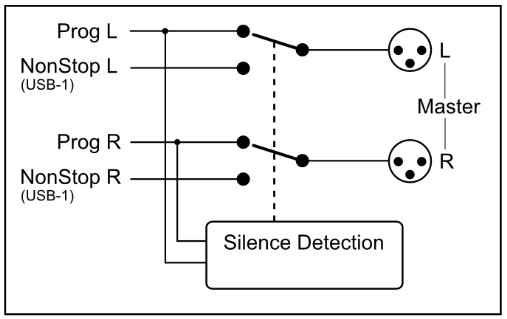
12.6 Lesa/skrifa stillingar frá/til stjórnborðs
Til að lesa uppsetninguna frá stjórnborðinu inn í Webstöð Configuration Manager þú þarft að ýta á 'READ' hnappinn.
Eftir að stillingarnar hafa verið lesnar sýnir vélbúnaðarreiturinn núverandi fastbúnað í stjórnborðinu eftir lestrarskipunina.
Þegar uppsetningin hefur verið lesin með góðum árangri er hægt að gera breytingar og skrifa aftur á stjórnborðið eða vista sem forstillingu.

Með því að ýta á 'WRITE' hnappinn hleður núverandi uppsetningu inn Webstöð Configuration Manager við stjórnborðið. Stillingin er beint virk en ekki vistuð innbyrðis. Stillingin glatast eftir að slökkt er á henni.
12.6.1 Innri verslun
Store innri hnappurinn geymir núverandi uppsetningu í stjórnborðinu í viðvarandi minni (EEPROM). Þetta þýðir að stillingin er enn virk eftir að slökkt er á henni. Beðið verður um viðvörun til að ganga úr skugga um að þú viljir skrifa yfir innri vistuðu uppsetningu.
12.7 Forstillingar stillingar
Webstöð Configuration Manager er fær um að flytja inn/flytja út stillinguna frá/í forstillingu file. Þessar forstillingar files hafa .xml file framlenging. Forstilling file inniheldur eininguna og aðalstillingarnar.
12.7.1 Búa til forstillingu
Hægt er að vista forstillingu með því að ýta á File->Vista(sem) frá valmyndastikunni.
12.7.2 Hlaða forstillingu
Hægt er að hlaða forstillingu með því að ýta á File->Opnaðu í valmyndastikunni og veldu forstillinguna file.
WEBSTÖÐSMÆRAR
![]()
Metrar

Notendahandbók
Útgáfa 1.1.205.0
13.1 Inngangur
Webstation Meters er hugbúnaðartæki sem gerir þér sem notanda kleift að fylgjast með og stjórna Webstöðvatölvu á leiðandi og notendavænan hátt. Þessi handbók lýsir eiginleikum Webstation Meters inniheldur og hvernig á að setja upp og nota forritið.

Hugbúnaðarþættir
13.1.1 Analog og Digital klukka
Webstöðvarmælar bjóða upp á hliðræna og stafræna klukku sem sýnir tíma tölvukerfisins sem forritið keyrir á. Hliðstæða klukkan inniheldur sekúndna punktateljara sem hægt er að nota sem vísir fyrir niðurtalningu á lokatíma dagskrár.
13.1.2 PPM metrar
Tveir hljómtæki PPM (Peak-Program-Meters) mælar veita rauntíma og nákvæmar aflestur á Master- og CRM (Control Room Monitor) buss hljóðstyrk. Margs konar PPM mælikvarðar eru til þessa dagana með mismunandi sviðum og aflestri. Miðað við mest notaða mælikvarða er eftirfarandi gerð notuð: IEC 60268-10 Tegund I, DIN kvarði. Þessi kvarði er á bilinu -50 til +5dB.
13.1.3 Þögn uppgötvun
Þar sem stöðugt útvarp er mikilvægt fyrir útvarpsstöð, er WebStöðin er búin innbyggðum hugbúnaðarþagnarskynjara sem verndar nærveru hljóðmerkis á aðalúttakinu. Ef ekkert hljóð er til staðar í tiltekinn tíma gefur stjórnborðið viðvörun og skiptir sjálfkrafa yfir í stanslausa stillingu. Þegar þagnarskynjarinn er virkur, rauð línumerki í aðal PPM stikunum gefa til kynna þröskuldinn sem og notkunarhaminn sem getur verið vinstri, hægri eða hljómtæki.
13.1.4 Kveikt á hljóðnema
Fyrstu tvær einingarnar í Webstöð er hægt að nota til að tengja hljóðnema. Ef ein af þessum hljóðnemaeiningum er virk (uppspretta val er stillt á hljóðnema, ON er virkur og fader er upp) mun MIC ON tímamælirinn byrja. Þegar tímamælirinn er virkur er liðinn tími sýndur á hliðræna klukkusvæðinu fyrir neðan kerfisdagsetninguna. Tímamælirinn endurstillir sig ef allar hljóðnemaeiningarnar eru óvirkar.
13.1.5 Stillingar
Með því að ýta á gírhjólstáknið í hægra efra horninu opnast (samskipta) stillingarglugginn.
Webstation Meters hefur óbein samskipti við stjórnborðið í gegnum UDP/IP (User Datagram Protocol) tengingu. Þar sem eina tiltæka samskiptaviðmótið á webstöð vélinni er USB, annað Webstation Control forrit er nauðsynlegt til að keyra á tölvunni Webstöð er tengd við. The Webstation Control virkar sem USB/UDP gátt og veitir samskiptaviðmót fyrir forrit viðskiptavina hvar sem er á netinu, eins og Webstöð Metrar.

13.1.6 Netvísir
Fyrir neðan D&R merkið er netvísirinn staðsettur. Þessi vísir verður grænn (á netinu) við móttöku mæligagna.
Gakktu úr skugga um að Webstation Control forritið er í gangi á aðaltölvunni til að veita mæligögnin til Webstöð Metrar.
Þegar vísirinn sýnir ónettengda stöðu (grátt) er Webstation Control forrit er ekki í gangi eða Webstjórnborð stöðvarinnar er aftengt.
13.1.7 Stjórnborðsmerki
Hægra megin Webstation Meters inniheldur sett af stjórnborðsmerkjum sem gefa til kynna innri stöðu stjórnborðsins.
SÍMI: Lýsir þér um móttekið símtal á mát 6 (VoIP).
ON AIR 1/2: Stillanlegir rökrænir rútur. Hægt að tengja við GPO til dæmisample.
STANDBÆR: Notað sem vísir sem og fjarstýrður stanslaus rofi með því að smella á merkið.
ÞAGNAÐ: Gefur til kynna að þagnarskynjarinn sé í viðvörunarástandi. Í þessu viðvörunarástandi blikkar NONSTOP til að gefa til kynna að stjórnborðið hafi skipt sjálfkrafa yfir í stanslausa stillingu. Hægt er að endurstilla vekjarann með því að smella á STÖÐVAÐ eða með því að ýta á stanslausan rofa á stjórnborðinu.
MIC ON: Ein af hljóðnemaeiningunum er virk. Virkar samsíða MIC ON útgangi vélbúnaðarins.
CRM MUTE: CRM buss er þögguð af virkri hljóðnemaeiningu þar sem crm-mute valkosturinn er virkur.
13.1.8 Einingaríki
The Webstöðvarborðið inniheldur sex einingar þar sem núverandi ástand þeirra er táknað með rétthyrndum táknum neðst í forritinu. Hvert tákn sýnir stöðu ON-rofans og valinn uppruna viðkomandi einingarinnar.
13.1.9 ON-rofi
Eining getur verið í einu af eftirfarandi þremur ríkjum:
VIRK: KVEIKT virkt, dofnar niður
ACTIVE_AND_FADER_ON : ON virkt, dofnar upp
Óvirkur: Á óvirkur, dofnar niður
Þar sem ON rofar á Webstjórnborð stöðvarinnar eru með innri ljósdíóða, hægt er að stilla hvert af ofangreindum ríkjum til að tákna einn af eftirfarandi litum: ENGINN, RAUÐUR, GRÆNUR. Það er undir notandanum komið að ákvarða hvaða litur táknar tiltekið ástand.
Táknin í WebLíta má á stöðvamæla sem afrit af ON-rofunum og geta því hegðað sér eins og fjarlægir vélbúnaðarrofunum. Með því að smella á táknin verður kveikt á ON stöðunni.
*** ATHUGIÐ: Ef táknið blikkar er einingin í raddsporsham.
13.1.10 Upprunaval
Hver eining getur valið á milli LINE og MIC/USB/VoIP uppspretta eftir einingunni.
Til viðbótar við að sýna ON-rofastöðuna, verður valin uppspretta fyrir hverja einingu sýnd í neðra hægra horninu á táknunum.
13.2 Uppsetning
Til þess að nota Webstöðvarmælar fylgja skrefunum hér að neðan:
- Tengdu USB-aðal tengið á Webstöð við tölvuna þína með meðfylgjandi USB snúru
- Settu upp, stilltu og keyrðu Webstation Control forrit á þessari aðaltölvu
- Hlaupa Webstation Meters á hvaða tölvu sem er á netinu, eða frá heimili þínu!

AÐ skilja netútvarp
Einn af helstu eiginleikum Webstöð er sú að þú getur sett upp þína eigin netútvarpsstöð frá heimili þínu eða skrifstofu og látið vini þína hlusta á útsendingar þínar, hvort sem það er tónlist, spjallþættir, pólitísk eða trúarleg dagskrá.
Fyrir frekari upplýsingar á netinu, fylgdu web krækjur hér að neðan.
ATH: D&R tekur ekki ábyrgð á innihaldi eftirfarandi tengla eða vefsvæða.
Hvernig það virkar: https://www.shoutcast.com/
Vinnaamp : https://www.winamp.com/
Shoutcast þjónn: https://www.shoutcast.com/
Eftirfarandi málsgreinar um internetið gætu veitt þér betri skilning á netútvarpi.
Ef þú vilt setja upp útsendingu og þú ert að gera-það-sjálfur eins konar manneskja gætirðu gert vel að búa til þína eigin útvarpsstöð á netinu með því að nota þína eigin einkatölvu til að búa til sérstakan netþjón til að vinna verkið. Sumir af hugbúnaðarvalkostunum til að gera þetta eru:
SHOUTcast:
SHOUTcast er ein af upprunalegu ókeypis netútvarpshugbúnaðarlausnum til að streyma hljóði. Þú getur stofnað þína eigin stöð nokkuð auðveldlega og hugbúnaðinn er ókeypis til niðurhals. http://www.shoutcast.com/download
Helix Server Basic
Ókeypis miðlarahugbúnaður fyrir streymi sem getur dreift lifandi og eftirspurn myndbandi og öðrum miðlum. Realnetworks.com lýsir því sem: „Einfaldur 5-strauma netþjónn. Þessi ókeypis miðlunarþjónn er frábær lausn ef þú ert að byrja með streymimiðla og vilt gera tilraunir áður en þú setur hann út fyrir stóran markhóp.“
Helix Server Basic er ókeypis til að hlaða niður. https://realnetworks.com/realplayer-page
Quicktime streymisþjónn
Apple.com segir: „Hvort sem þú ert að leita að því að bæta streymimiðlum við web síðu, afhenda fjarkennslu eða útvega mikið efni fyrir farsímaáskrifendur þína, Mac OS X Server hefur öll þau verkfæri sem þú þarft. QuickTime streymiþjónn gerir þér kleift að afhenda lifandi eða forupptekið efni í rauntíma yfir internetið. Þú getur fundið út meira á apple.com. https://support.apple.com/nl-nl/guide/quicktime-player/welcome/mac
Quicktime útvarpsstöð
Apple.com skrifar: „Með því að sameina kraft QuickTime með auðveldri notkun Apple gerir QuickTime Broadcaster nánast hverjum sem er kleift að framleiða beina útsendingu. Sækja þennan hugbúnað frá apple.com https://www.apple.com/quicktime/broadcaster/
Peercast
Peercast.org er sjálfseignarstofnun websíða sem býður upp á ókeypis jafningjaútsendingarhugbúnað. „PeerCast er einföld, ókeypis leið til að hlusta á útvarp og horfa á myndbönd á netinu. Það notar P2P tækni til að leyfa hverjum sem er að verða útvarpsmaður án kostnaðar við hefðbundið streymi,“ samkvæmt peercast.org websíða. http://peercast.sourceforge.net/
Icecast
Icecast er „ókeypis miðlarahugbúnaður fyrir streymi margmiðlunar. Sækja afrit af icecast.org. https://www.icecast.org/
TÆKNILEIKAR
15.1 LEIÐBEININGAR
| INNTAK. | : Mic inntak : XLR tengi jafnvægi viðnám 2 kOhm. : Pinna 1 = jörð. : Pinna 2 = heitt (í fasi). : Pinna 3 = kalt (úr fasa). : +48 volta Phantom power : bal, 2 kOhm, XLR. ,48 volta Phantom. : Hávaði 128 dBr (A-vegið). : Næmi - 70dB mín., OdB Max. |
| LÍNA | : unbal, 10kOhm, Cinch. : Hækkunarsvið 40dB. |
| INNSETNINGAR. | : Stereótengi, -10dBv : Ábending = Output (tengdu við inntak merkja örgjörva) : Hringur = Inntak (tengist við úttak merki örgjörva) : Jörð =skjöldur |
| Jöfnunartæki | : Hátt: + / -12 dB við 12kHz hillur. : Lágt: + / -12dB við 60 Hz hillur. |
| USB | : 3x Stereo in og 3x stereo out (+ og með VoIP) : Fullkomlega samhæft við USB 2.0 spilunar- og upptökustillingu. 3x Stereo in og Main stereo, Voice Track eða VoIP merki út. HID aðgerðir: Hljóðstyrkur|Mute|Control |
| USB STJÓRN HLUTI. | : 12 ókeypis úthlutaanlegir upplýstir rofar auk kóðara, byggt á HID samskiptareglum. |
| Kveikt á MIC | : Stereo jack, þjórfé er skipt um snertingu milli ermi og hrings. EKKI FYRIR 110/220 VOLTA SKIPTI!!!!!!! Það getur aðeins skipt um 24V/50mA hámark! |
| ÚTTAKA | : Vinstri/Hægri + 0 dBu ójafnvægi á Cinch : Heyrnartól 32-600 Ohm, Jack. : USB-útgangur getur verið stereomerki/VoiceTrack/VoIP |
| Í ALLT | : Tíðni svörun: 10 – 60.000Hz. : Bjögun: < 0.01% hámark við 1 kHz. : Startrofi: einangrað reed relay. (24volt/50mA) : Mæling á skjá |
| HUGBÚNAÐUR | : Hugbúnaðarsamskiptareglur eru fáanlegar til að forrita USB HID samskiptareglur til að passa við hugbúnaðinn þinn. |
„Við áskiljum okkur rétt til að breyta eða bæta forskriftir þegar þörf krefur“
15.2 MÁL
| Vinstri-hægri | : 350 mm |
| Fram-Aftur | : 315 mm |
| Hæð | : 30 mm til 90 mm. |
| Þykkt framhliðar | : 2 mm |
| Radíus horn | : 20 mm |
| Þyngd | : 8 kg. |
| Slepptu í gegnum gatið | : 320 mm x 295 mm |
Við óskum þér margra skapandi ára af framleiðni með því að nota þessa gæðavöru frá:
| Fyrirtæki | : D&R Electronica bv |
| Heimilisfang | : Rijnkade 15B |
| Póstnúmer | : 1382 GS |
| Borg | : WEESP |
| Land | : Holland |
| Sími | : 0031 (0)294-418 014 |
| Fax | : 0031 (0)294-416 987 |
| Websíða | : http://www.d-r.nl |
| Tölvupóstur | : mail@dr.nl |
15.3 SAMANTEKT
Við vonum að þessi handbók hafi gefið þér nægar upplýsingar til að nota þessa nýju Webstöðvablöndunartæki í stúdíóinu þínu.
Ef þú þarft frekari upplýsingar vinsamlegast hafðu samband við söluaðila á staðnum eða sendu okkur tölvupóst á mail@dr.nl og við munum svara tölvupóstinum þínum innan 24 klukkustunda á virkum dögum.
Ef þú hefur keypt þessa hrærivél frá fyrri eiganda skaltu skoða söluaðilann á þínu svæði á okkar websíða www.dr.nl ef þú þarft aðstoð.
15.4 RAFSEGLUSAMLÆGI
Þessi eining er í samræmi við vöruforskriftirnar sem tilgreindar eru í samræmisyfirlýsingunni.
Rekstur er háður eftirfarandi tveimur skilyrðum:
Þetta tæki gæti ekki valdið skaðlegum truflunum
Þetta tæki verður að taka við öllum truflunum sem berast, þar með talið truflunum sem geta valdið óæskilegri notkun. Forðast skal notkun þessarar einingar innan verulegra rafsegulsviða. Notaðu aðeins hlífðar tengisnúrur.
15.5 YFIRLÝSING
| Nafn framleiðanda | : D&R Electronica bv |
| Heimilisfang framleiðandi | : Rijnkade 15b, : 1382 GS Weesp : Holland |
lýsir því yfir að þessi vara
| Nefndu vöru | : webstöð |
| Gerðarnúmer | : nei |
| Vöruvalkostir settir upp | : engin |
staðist eftirfarandi vörulýsingar
| Öryggi | : IEC 60065 (7. útgáfa 2001) |
| EMC | : EN 55013 (2001+A1) : EN 55020 (1998) |
Viðbótarupplýsingar:
Varan stóðst forskriftir eftirfarandi reglugerða;
: Lágt voltage 72 / 23 / EBE
: EMC-tilskipun 89 / 336 / EBE. eins og henni var breytt með tilskipun 93/68/EBE
(*) Varan er prófuð í venjulegu notendaumhverfi.
15.6 VÖRUÖRYGGI
Þessi vara er framleidd með ströngustu stöðlum og er tvískoðuð í gæðaeftirlitsdeild okkar fyrir áreiðanleika í „HIGH VOLTAGE“ kafla.
15.7 VARÚÐ
Fjarlægðu aldrei neinar spjöld eða opnaðu þennan búnað. Engir hlutar sem notandi getur gert við inni.
Aflgjafi búnaðar verður alltaf að vera jarðtengdur. Notaðu þessa vöru eingöngu eins og lýst er í notendahandbókinni eða bæklingnum. Ekki nota þennan búnað í miklum raka eða útsetja hann fyrir vatni eða öðrum vökva. Athugaðu rafmagnssnúruna til að tryggja örugga snertingu. Láttu viðurkenndan söluaðila athuga búnaðinn þinn árlega. Hægt er að forðast hættulegt raflost með því að fylgja vandlega ofangreindum reglum.
Jarðbundið allan búnað með því að nota jarðtappinn í riðstraumssnúrunni. Fjarlægðu aldrei þennan pinna.
Aðeins skal útrýma jarðlykkjum með því að nota einangrunarspenna fyrir öll inntak og úttak.
Skiptu um öll sprungin öryggi með sömu tegund og einkunn eftir að búnaður hefur verið aftengdur rafstraum. Ef vandamálið er viðvarandi skaltu skila búnaði til viðurkenndra þjónustutæknimanns. Jarðbundið alltaf allan búnaðinn með jarðtenginu í rafmagnsklónni.
Hum lykkjur ætti aðeins að lækna með réttum raflögnum og einangrun inntak/úttak spennum.
Skiptu alltaf um öryggi með sömu gerð og einkunn eftir að slökkt hefur verið á búnaðinum og tekinn úr sambandi.
Ef öryggið springur aftur er bilun í búnaði, ekki nota það aftur og skila því til söluaðilans til viðgerðar.
Hafðu ofangreindar upplýsingar alltaf í huga þegar rafknúinn búnaður er notaður.

líður vel, gerir meira

D&R Electronica BV | Rijnkade 15b | 1382GS Weesp | Hollandi
Sími: +31 (0)294-418014 | Websíða: https://www.dnrbroadcast.com | Tölvupóstur: sales@dr.nl
Skjöl / auðlindir
 |
DR Webstöð Configuration Manager hugbúnaður [pdfNotendahandbók Webstöð Configuration Manager Software, Configuration Manager Software, Manager Software, Hugbúnaður |